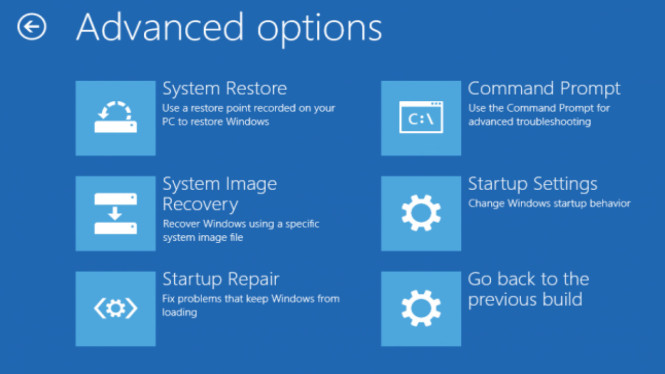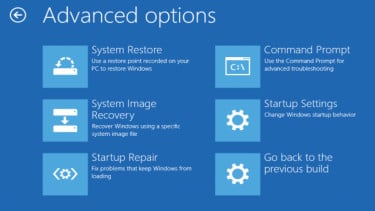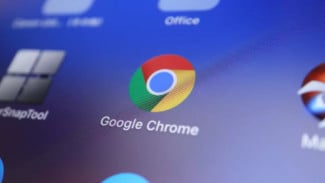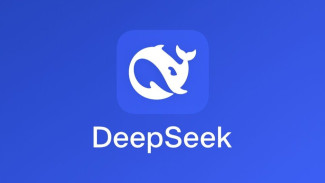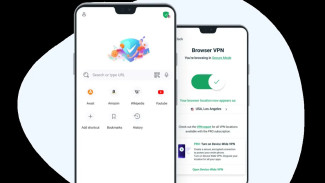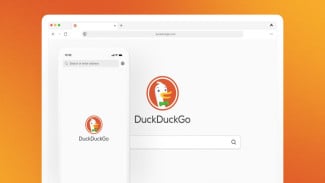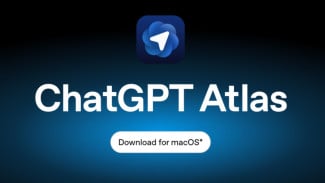PC Error Setelah Update Windows 11? 7 Langkah Jitu untuk Memperbaikinya!
- microsoft
Memperbaiki File Sistem
Sering kali, file sistem Windows rusak akibat update yang gagal. Untungnya, Microsoft menyediakan perintah khusus untuk memperbaikinya. Dari Advanced Options, pilih Command Prompt lalu ketik perintah berikut satu per satu:
Perintah pertama bertugas memindai sekaligus memperbaiki file sistem yang bermasalah. Sementara itu, perintah kedua akan memperbaiki image Windows yang rusak. Setelah selesai, restart komputer dan cek apakah masalah sudah teratasi.
Memanfaatkan Startup Repair
Jika komputer masih gagal booting, pilihan selanjutnya adalah mencoba Startup Repair. Dari menu Advanced Options, pilih Startup Repair.
Windows akan secara otomatis memindai penyebab sistem gagal masuk dan mencoba memperbaikinya. Walau tidak selalu berhasil, langkah ini patut dicoba karena cukup praktis dan tidak mengubah data pribadi.
Melakukan Reset PC
Bila semua cara di atas tidak memberikan hasil, pengguna bisa melakukan Reset PC. Opsi ini tersedia di menu Settings > System > Recovery > Reset this PC.
Saat melakukan reset, pilih opsi Keep my files agar data pribadi tetap aman. Windows kemudian akan menghapus sistem yang corrupt dan menginstal ulang sistem operasi secara bersih. Dengan cara ini, biasanya masalah teratasi tanpa harus kehilangan dokumen penting.
Melakukan Clean Install (Langkah Terakhir)
Namun, jika kerusakan sudah terlalu parah hingga komputer sama sekali tidak bisa masuk ke sistem, maka solusi paling ekstrem adalah melakukan clean install.
Pertama-tama, pastikan semua data penting sudah di-backup menggunakan bootable USB Linux atau dipindahkan ke hard drive eksternal. Setelah itu, buat USB installer Windows 11 dengan Media Creation Tool dari Microsoft.
Gunakan USB tersebut untuk menginstal ulang Windows 11 dari awal. Memang, cara ini membutuhkan lebih banyak waktu, tetapi biasanya menjadi solusi paling efektif jika semua langkah sebelumnya gagal.
Tips Agar Windows Tidak Mudah Corrupt
Setelah berhasil memperbaiki Windows 11, tentu saja tidak ada yang ingin masalah serupa terulang kembali. Oleh karena itu, ada beberapa langkah pencegahan yang bisa dilakukan:
Selalu backup data penting sebelum melakukan update. Dengan begitu, jika terjadi hal yang tidak diinginkan, file tetap aman.
Pastikan ruang penyimpanan cukup dan perangkat terhubung ke listrik saat proses update berlangsung. Hal ini mencegah update gagal di tengah jalan.
Gunakan Windows Update Troubleshooter untuk mendeteksi error lebih awal. Fitur ini sering membantu memperbaiki masalah sederhana sebelum berubah menjadi kerusakan besar.
Perbarui driver perangkat keras secara rutin agar selalu kompatibel dengan versi Windows terbaru.
Hindari mematikan komputer secara paksa ketika update sedang berjalan, karena hal ini sangat berisiko merusak file sistem.